Oldja fel az Apple ID azonosítóját, távolítsa el a képernyőn megjelenő jelszót, kerülje meg az áttekintési időt.
- Nyissa fel az Apple ID-t
- Az iCloud aktiválási zár megkerülése
- Doulci iCloud feloldó eszköz
- Factory Az iPhone feloldása
- Az iPhone jelszó megkerülése
- Állítsa vissza az iPhone jelszavát
- Nyissa fel az Apple ID-t
- Oldja fel az iPhone 8 / 8Plus zárolását
- iCloud zár eltávolítása
- iCloud Unlock Deluxe
- iPhone Lock Screen
- Oldja fel az iPad zárolását
- Oldja fel az iPhone SE alkalmazást
- Oldja fel a Tmobile iPhone alkalmazást
- Távolítsa el az Apple ID jelszavát
Módszerek az iPhone visszaállításához jelszó nélkül (100%)
 Frissítve: Lisa Ou / 04. november 2021. 16:30
Frissítve: Lisa Ou / 04. november 2021. 16:30Az iPhone alaphelyzetbe állítása egy olyan módszer, amely kijavíthatja a hibás beállításokat, vagy eltávolíthatja a hibás működést okozó adatokat. Ez törli az összes adatot az iPhone-on, beleértve a beállításokat, alkalmazásokat, fiókokat, zenét, képeket, videókat és egyéb adatfájlokat. Általában az iPhone alaphelyzetbe állításához be kell írnia jelszavát a visszaállítási folyamat folytatásához. Ezért például, ha elfelejtette jelszavát, nem tudja visszaállítani iPhone-ját. Ne aggódjon tovább, mivel a FoneLab lehetővé teszi ezt az Ön számára. Ebben a bejegyzésben lezárjuk kérdését: hogyan kell visszaállítani az iPhone-t jelszó nélkül a lehető legjobb módon.
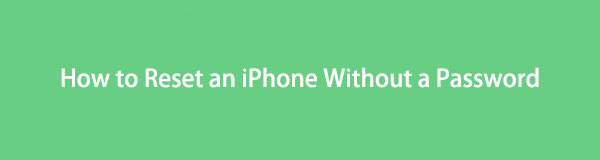

Útmutató
1. Az iPhone visszaállítása jelszó nélkül helyreállítási módban
Ha jelszó nélkül szeretné visszaállítani iPhone-ját, használhatja a helyreállítási módot. A helyreállítási mód visszaállítja az iPhone gyári beállításait. Alternatív és bevált megoldás, ha a szoftverrel vagy alkalmazással kapcsolatos problémát nem tudja egyszerűen újraindítással megoldani. Ezen kívül lehetővé teszi személyes adatok helyreállítását iOS-eszközökről, iTunes biztonsági mentésről és iCloud biztonsági mentésről, valamint a titkosított adatokról. Ne feledje azonban, hogy ez csak akkor valósítható meg, ha szinkronizálta az iPhone-t az iTunes-szal a módszer végrehajtása előtt.
Az iPhone jelszó nélküli visszaállításának lépései helyreállítási módban:
1 lépésNyissa meg az iTunes programot. Győződjön meg arról, hogy a frissített verzióval rendelkezik.
2 lépésEzután állítsa be az iPhone-ját Recovery Mode. Az alábbiakban felsoroljuk a lépéseket az Ön iPhone-jától függően:
Az iPhone X és a legújabb verziók esetén: Nyomja meg, majd engedje fel a gombot a hangerő növeléséhez, ismételje meg ugyanezt a hangerő csökkentéséhez, majd nyomja meg hosszan az oldalsó gombot a helyreállítási mód megjelenítéséhez.
iPhone 7 esetén: Nyomja meg és tartsa lenyomva a Hangerő csökkentése gombot és az Oldalsó gombot ugyanabban a helyreállítási módban, amely megjelenik a képernyőn.
iPhone 6S vagy régebbi esetén: Nyomja meg hosszan az Oldalsó és a Kezdőlap gombot, amíg be nem lép az iPhone helyreállítási módjába.
3 lépésEzután a program fő felületén kattintson a eszköz ikont az iTunes főmenü paneljén.
4 lépésCsatlakoztassa iPhone-ját a számítógéphez USB töltőkábellel. Végül válassza ki a lehetőséget Visszaad amikor megkérdezi.
A FoneLab segít az iPhone képernyőjének feloldásában, eltávolítja az Apple ID-t vagy annak jelszavát, eltávolítja a képernyő idejét vagy korlátozási jelszavát másodpercben.
- Segít az iPhone képernyő feloldásában.
- Eltávolítja az Apple ID-t vagy annak jelszavát.
- Távolítsa el a képernyő idejét vagy a korlátozási jelszót másodpercben.
2. Az iPhone visszaállítása jelszó nélkül a FoneLab iOS Unlocker segítségével
Esetleg másodpercek alatt törölheti és megkerülheti a korlátozásokat eszközén a következővel FoneLab iOS feloldó. Ez egy olyan program, amely kiválóan megfelel az Ön elvárásainak, és felülmúlja az iPhone feloldását, még akkor is, ha úgy gondolja, hogy ez már nem lehetséges. Ha elfelejtette Apple ID-jét, Touch ID-jét és jelszavát, ezzel a programmal eltávolíthatja és feloldhatja azt. Még ha az iPhone korábbi verziójával is rendelkezik, az továbbra is kompatibilis Önnel.
Lépés az iPhone visszaállításához jelszó nélkül a FoneLab iOS Unlocker segítségével:
1 lépésElőször nyissa meg a FoneLab hivatalos webhelyét, töltse le a FoneLab iOS Unlockert, majd telepítse a számítógépére.

2 lépésIndítsa el a szoftvert, és a fő felületén kattintson a gombra Törölje a jelszót majd kattintson a Rajt gombot a folyamat folytatásához.
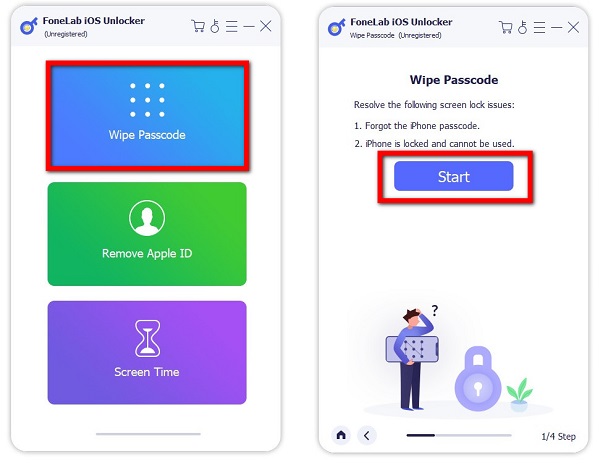
3 lépésCsatlakoztassa iPhone készülékét a számítógépéhez USB töltőkábellel. Ezután az iPhone képernyőjén érintse meg a Bízzon a Bízz a számítógépben felugró értesítés. Ezután erősítse meg az eszköz adatait a feloldás előtt, majd kattintson a gombra Rajt gombot.
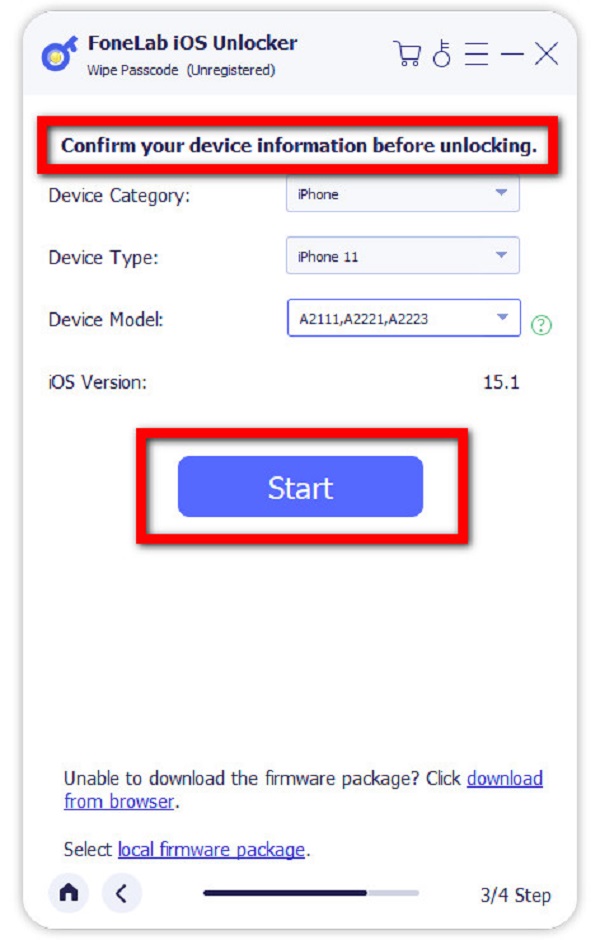
4 lépésEzt követően várni kell egy-két percet a firmware-csomag letöltésére, amelyben a képernyőn láthatja a folyamatot. Ha elkészült, kattintson a kinyit gombot.
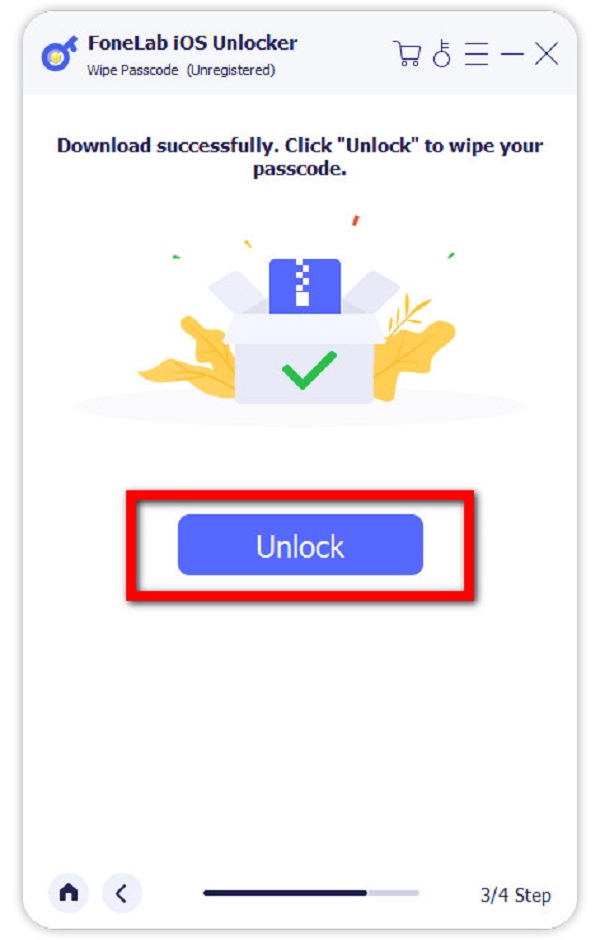
5 lépésVégül hagyja, hogy a program alaphelyzetbe állítsa az iPhone-t, majd az adatok törlődnek, és a jelszó törlődik. A kezdeti beállítási folyamat során állítsa vissza adatait és alkalmazásait biztonsági másolatból, ha van.
3. Az iPhone visszaállítása jelszó és számítógép nélkül az iCloudon keresztül
Nem fér hozzá a számítógéphez, vagy az iTunes nem működik? Továbbra is megkönnyítjük iPhone-jának visszaállítását jelszó nélkül, kézzel. Az iCloud segítségével a lezárási képernyő jelszava nélkül törölheti iPhone-ját, és visszaállíthatja a gyári beállításokat. Nem probléma, ha rendszeres biztonsági másolatot készít a jelszó elvesztése előtt, mert később mindent visszaállíthat egy iCloud biztonsági másolatból. Az alábbiakban bemutatjuk az iPhone iTunes nélküli visszaállításának lépéseit.
Lépés az iPhone visszaállításához jelszó és számítógép nélkül az iCloudon keresztül:
1 lépésiPhone-ján jelentkezzen be a https://www.icloud.com/find iCloudon keresztül bármely böngészőben.
2 lépésVálassza ki azt a letiltott iOS-eszközt, amelyről vissza szeretné állítani a gyári beállításokat Minden eszköz a képernyő jobb felső sarkában.
3 lépésKattints Töröld az iPhone-t és kattintással erősítse meg a folyamatot Törli ismét, amikor a rendszer kéri. Meg kell adnia az Apple ID jelszavát, de vegye figyelembe, hogy nem a képernyő jelszavát.
4 lépésVárjon, amíg az iPhone visszaáll. Vegye figyelembe, hogy ha korábban biztonsági másolatot készített az adatairól, válassza a legutóbbi iCloud biztonsági másolat visszaállítását a következőről: App adatok menüben.
4. GYIK az iPhone visszaállításáról jelszó nélkül
1. Hogyan tilthatom le a jelkódokat az iPhone-omon?
Ha le szeretné tiltani a jelszót iPhone-ján, egyszerűen megteheti a Beállítások menüben. A Beállítások menüben lépjen az Arcazonosító és jelszó elemre, majd írja be a jelszót, amikor a rendszer kéri, majd koppintson a Jelszó kikapcsolása elemre, és kész.
2. Az iPhone visszaállítása törli az összes fájlt?
Valójában az iPhone visszaállítása eltávolítja az iPhone meglévő adatait. Visszaállíthatja az adatokat a biztonsági mentési fájlokból. Ha azonban a meglévő adatokról nem készült biztonsági másolat az iCloudba vagy az iTunesba, akkor az iPhone alaphelyzetbe állításával az összes fájl törlődik.
3. Jó a visszaállítás iPhone-on?
Az iPhone alaphelyzetbe állítása jó, mert törölheti a felesleges adatokat és a kéretlen fájlokat az eszközről, ami javíthatja a teljesítményét. Azonban vegye figyelembe, hogy a visszaállítás előtt biztonsági másolatot kell készítenie a fontos fájlokról, mivel az összes meglévő adat is törlődik.
Ahogy ez a cikk a végéhez közeledik, most már könnyű elsajátítani az iPhone jelszó nélküli visszaállításának lehetséges módjait. Itt a FoneLab-ban mindig találunk megoldást problémáira, még akkor is, ha néha úgy gondolja, hogy lehetetlen. A megfelelő eszköz használatával jó úton halad. Tehát mit értünk a megfelelő eszköz alatt?
FoneLab iOS feloldó erre gondolunk. Ahelyett, hogy a másik, fent vagy az interneten keresztüli eszközt választaná, miért nem a legjobb iPhone-feloldóval? Töltse le és telepítse a FoneLab iOS Unlockert most, és pillanatok alatt állítsa vissza az iPhone-t jelszó nélkül.
A FoneLab segít az iPhone képernyőjének feloldásában, eltávolítja az Apple ID-t vagy annak jelszavát, eltávolítja a képernyő idejét vagy korlátozási jelszavát másodpercben.
- Segít az iPhone képernyő feloldásában.
- Eltávolítja az Apple ID-t vagy annak jelszavát.
- Távolítsa el a képernyő idejét vagy a korlátozási jelszót másodpercben.
